Videotoistinmoduuli
Tässä artikkelissa on tietoja videotoistinmoduuleista ja niiden lisäämisestä Microsoft Dynamics 365 Commercen sivuston sivuille.
Videotoistinmoduulia käytetään tukemaan videotoistoa. Se voidaan lisätä mille tahansa sivulle, kunhan videosisältö on ladattu ja käytettävissä sisällönhallintajärjestelmässä (CMS). Videotoistinmoduuli tukee .mp4-mediatyypin.
Videotoistinmoduuli
Videotoistinmoduulin avulla voit esitellä videoita sähköisen kaupankäynnin sivustossa. Se tukee kaikkia toisto-ominaisuuksia, kuten toistoa, pysäytystä, koko näytön tilaa, äänikuvauksia ja tekstityksiä. Videotoistinmoduuli tukee myös tekstitysten mukauttamista Microsoftin helppokäyttötoimintojen standardien mukaisesti. Voit esimerkiksi mukauttaa fontin kokoa ja taustaväriä.
Videosoitinmoduuli tukee myös toissijaisia ääniraitoja. Kun video ladataan CMS-järjestelmään, myös toissijainen ääniraita voidaan ladata. Videosoitinmoduuli voi sitten toistaa toissijaisen ääniraidan, jos käyttäjä valitsee sen.
Esimerkkejä videotoistinmoduuleista sähköisessä kaupankäynnissä
- Tuotetietosivujen tai markkinointisivujen ohjevideot
- Markkinointisivuilla olevat käytäntöjä koskevat kampanjavideot tai videot
- Markkinointivideot, joissa kerrotaan tuotteen ominaisuuksista tuotetietosivuilla tai markkinointisivuilla
Seuraavassa kuvassa on esimerkki videotoistinmoduulista kotisivulla.
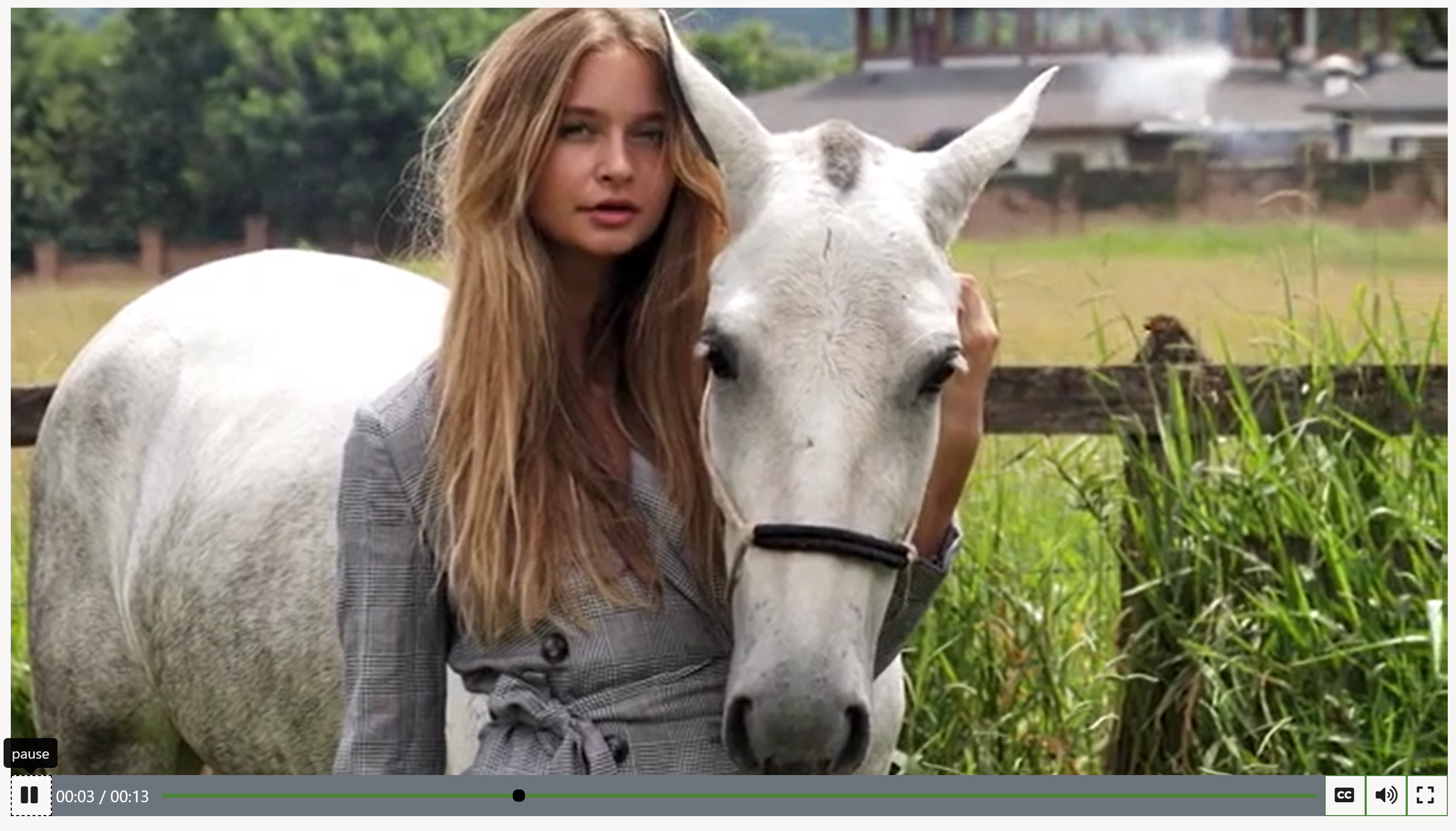
Videotoistinmoduulin ominaisuudet
| Ominaisuuden nimi | Arvo | kuvaus |
|---|---|---|
| Otsikko | Otsikkoteksti ja -tunnus (H1, H2, H3, H4, H5 tai H6) | Otsikolle käytetään oletusarvoisesti H2-otsikkotunnistetta, mutta tunnistetta voi kuitenkin muuttaa tarvittaessa helppokäyttötoimintojen vaatimusten noudattamiseksi. |
| Muotoiltu teksti | Kappaleen teksti | Moduuli tukee kappaleen tekstiä RTF-muodossa. Joitakin RTF-ominaisuuksia tuetaan, kuten hyperlinkit, lihavointi, alleviivaus ja kursiivi. Moduulissa käytössä oleva sivun teema voi ohittaa jotkin näistä ominaisuuksista. |
| Linkitä | Linkin teksti, URL-osoite, ARIA (Accessible Rich Internet Applications) -otsikko ja Avaa linkki uudessa välilehdessä -valitsin | Moduuli tukee yhtä tai useampaa toimintokutsulinkkiä. Jos linkki on lisätty, linkin teksti, URL-osoite ja ARIA-otsikko ovat pakollisia. ARIA-otsikkojen on oltava kuvailevia, jotta ne vastaavat helppokäyttötoimintojen vaatimuksia. Linkit voidaan määrittää niin, että ne avautuvat uuteen välilehteen. |
| Alateksti | Otsikko, teksti tai linkit | Videotoistinmoduulille voidaan lisätä lisätietoja, kuten kirjoittajan tai suunnittelijan nimi, tai linkkejä henkilökohtaisiin blogeihin. |
| Automaattinen toisto | Tosi tai Epätosi | Kun arvoksi on määritetty Tosi, videota toistetaan automaattisesti. |
| Vaimenna | Tosi tai Epätosi | Kun arvoksi on määritetty Tosi, ääni on vaimennettu. Tämän toistimen oletusarvo on Epätosi. Chrome-selaimessa automaattisen toiston videot vaimennetaan oletusarvoisesti. Ääni toistetaan vain, jos käyttäjä toistaa videon manuaalisesti. |
| Silmukka | Tosi tai Epätosi | Kun arvoksi on määritetty Tosi, video toistetaan silmukassa. |
| Mediat | Videotiedostopolku ja -nimi | Videotiedosto, jota videotoistin toistaa. |
| Toista koko näyttössä | Tosi tai Epätosi | Kun arvoksi on määritetty Tosi, videota toistetaan koko näytön tilassa. |
| Toiston/keskeytyksen valitsin | Tosi tai Epätosi | Kun arvoksi on asetettu Tosi, videossa näkyy toisto/pysäytys-painike. |
| Videosoittimen säätimet | Tosi tai Epätosi | Kun arvoksi on määritetty Tosi, kaikki videotoistimen ohjausobjektit näkyvät. Näitä ohjausobjekteja ovat toisto- ja pysäytyspainikkeet, tilanneilmaisin ja tekstitysvaihtoehdot. |
| Piilota julistekuva | Tosi tai Epätosi | Videossa voi olla julistekehys. Kun tämän ominaisuuden arvoksi määritetään Tosi, julistekehys piilotetaan. |
| Peitteen taso | Numero väliltä 0–100 | Muoto, jota käytetään videon muotoiluun. |
Tärkeä
Otsikko-, Muotoiltu teksti-, Linkki- ja Alateksti-ominaisuudet ovat käytettävissä Dynamics 365 Commerce -version 10.0.20 julkaisusta eteenpäin.
Videotoistinmoduulin lisääminen sivulle
Muistiinpano
Video on ennen videotoistinmoduulin luontia ladattava mediakirjastoon.
Voit lisätä videotoistinmoduulin uudelle sivulle ja määrittää pakolliset ominaisuudet seuraavasti.
- Siirry kohtaan Mallit ja valitse Uusi luodaksesi uuden sivumallin.
- Kirjoita Uusi malli -valintaikkunan Mallin nimi -kohtaan Videotoistimen malli ja valitse sitten OK.
- Valitse kolme pistettä (...) Tekstiosa-paikassa ja valitse sitten Lisää moduuli.
- Valitse Valitse moduuli -valintaikkunassa Oletussivu-moduuli ja valitse sitten OK.
- Valitse Oletussivu-moduulin Pää-paikka. Valitse kolmen pisteen painike (...) ja valitse sitten Lisää moduuli.
- Valitse Valitse moduulit -valintaikkunassa Kontti-moduuli ja valitse sitten OK.
- Valitse kolme pistettä (...) Kontti-paikassa ja valitse sitten Lisää moduuli.
- Valitse Valitse moduulit -valintaikkunassa Videotoistin-moduuli ja valitse sitten OK.
- Valitse Tallenna, valitse Viimeistele muokkaus tarkistaaksesi mallin, ja julkaise se valitsemalla Julkaise.
- Siirry kohtaan Sivut ja valitse Uusi luodaksesi uuden sivun.
- Syötä Luo uusi sivu -dialogiruudussa, kohdan Sivun nimi alla, Videosoitinsivu ja valitse sitten Seuraava.
- Valitse Valitse malli -kohdassa luomasi Videosoitinmalli ja valitse sitten Seuraava.
- Valitse Valitse asettelu -kohdassa sivun asettelu (esimerkiksi Joustava asettelu) ja valitse sitten Seuraava.
- Tarkista sivun konfigurointi kohdassa Tarkista ja viimeistele. Jos haluat muokata sivun tietoja, valitse Takaisin. Jos sivun tiedot ovat oikein, valitse Luo sivu.
- Valitse uudella sivulla Pää-paikka. Valitse kolmen pisteen painike (…) ja valitse sitten Lisää moduuli.
- Valitse Valitse moduulit -valintaikkunassa Kontti-moduuli ja valitse sitten OK.
- Valitse kolme pistettä (...) Kontti-paikassa ja valitse sitten Lisää moduuli.
- Valitse Valitse moduulit -valintaikkunassa Videotoistin-moduuli ja valitse sitten OK.
- Valitse videotoistinmoduulin ominaisuusruudussa Lisää video.
- Valitse Mediavalitsin-valintaikkunassa video ja valitse sitten Lataa uusi medianimike.
- Valitse Resurssienhallinnassa videotiedosto ja valitse sitten Avaa.
- Kirjoita Lataa mediakohde -valintaikkunaan otsikko ja muut tarvittavat tiedot ja valitse sitten OK.
- Valitse Mediavalitsin-valintaikkunassa Sulje.
- Valitse Tallennaja esikatsele sitten sivua valitsemalla Esikatselu. Videomoduulin pitäisi näkyä sivulla. Voit muokata moduulin toimintaa muuttamalla lisäasetuksia.
- Valitse Lopeta muokkaus tallentaaksesi sivun ja valitse sitten Julkaise julkaistaksesi sen.